Ich geb’s ehrlich zu: Ich habe schon unzählige Stunden damit verbracht, einen catchy Song aus einem viralen Clip rauszuziehen oder eine Podcast-Folge aus einer aufgezeichneten Zoom-Session zu extrahieren – meistens viel länger, als ich zugeben möchte. Wenn du dich auch schon mal nachts um eins dabei erwischt hast, wie du panisch nach „audio aus video extrahieren“ gesucht hast – egal ob für eine Präsentation auf den letzten Drücker, ein Podcast-Projekt oder einfach, um einen neuen Klingelton zu basteln – dann bist du definitiv nicht allein. Die gute Nachricht: Heutzutage musst du kein Sound-Engineer oder IT-Crack mehr sein, um Tonspuren aus Videos zu bekommen. Dank einer Menge benutzerfreundlicher Tools kann wirklich jeder mit ein paar Klicks Video zu MP3 konvertieren oder video in audio umwandeln.
Und das ist längst nicht mehr nur ein Thema für Technik-Nerds oder Content Creator. Über konsumieren jeden Monat Audio-Inhalte – das sind 20 % mehr als noch im letzten Jahr. Podcasts, Hörbücher, Voiceovers und individuelle Klingeltöne gehören längst zum Alltag. Egal, ob du ein Webinar weiterverwenden, eine inspirierende Rede speichern oder einfach deine Bahnfahrt mit guter Unterhaltung füllen willst: In diesem Guide findest du die 10 besten Tools, um audio aus video extrahieren zu können – und erfährst, wann ein KI-Web-Scraper wie für größere, automatisierte Aufgaben die bessere Wahl ist.
Warum überhaupt Audio aus Videos extrahieren? Typische Szenarien
Mal ehrlich: Manchmal will man einfach nur den Ton – das Bild ist Nebensache. Vielleicht bist du Marketer und willst ein Webinar als Podcast veröffentlichen, Student und möchtest eine Vorlesung unterwegs hören, oder Musikfan und brauchst diesen einen Song aus einem Live-Mitschnitt. Audio-Extraktion ist kein netter Trick, sondern macht Inhalte flexibler, mobiler und vielseitig nutzbar.
Hier ein paar Beispiele, wann sich das Extrahieren von Audio wirklich lohnt:
| Business Use Case | Personal Use Case |
|---|---|
| Ein aufgezeichnetes Webinar als Podcast wiederverwenden | Einen Song aus einem Musikvideo als MP3 speichern |
| Die Videoansprache des CEOs als Audiodatei intern teilen | Eine Video-Vorlesung als Audio für unterwegs umwandeln |
| Schulungsvideos als Audiodateien archivieren | Ein lustiges Filmzitat als Klingelton nutzen |
| Hintergrundgeräusche aus einem Produktvideo entfernen | Dialoge aus Filmszenen zum Sprachenlernen extrahieren |
Wie du siehst, eröffnet das Trennen von Ton und Bild viele Möglichkeiten – egal, ob du Inhalte bearbeiten, weiterverwenden oder einfach anders genießen willst ().
Worauf solltest du bei Audio-Extraktionstools achten?
Nicht jedes Tool ist gleich praktisch. Mir ist wichtig, dass es einfach und stressfrei läuft – ohne Technik-Chaos. Das sind meine wichtigsten Kriterien:
- Einfache Bedienung: Ist die Oberfläche übersichtlich oder fühlst du dich wie im Cockpit eines Raumschiffs? Die meisten (mich eingeschlossen) wollen ein Tool, das selbsterklärend ist, mit klaren Buttons und wenig Setup ().
- Unterstützte Formate: Kommt das Tool mit deinem Videoformat (MP4, MOV, MKV, AVI) klar und kann es in das gewünschte Audioformat (MP3, WAV, M4A, FLAC) exportieren? Die besten Tools unterstützen viele Formate ().
- Geschwindigkeit und Effizienz: Wie schnell arbeitet das Tool? Manche nutzen Hardware-Beschleunigung oder Batch-Verarbeitung für mehr Tempo ().
- Plattform-Kompatibilität: Läuft es auf deinem System (Windows, Mac, Linux oder webbasiert)? Für Chromebook oder Smartphone sind Webtools oft die Rettung ().
- Preis und Einschränkungen: Ist es kostenlos, freemium oder kostenpflichtig? Manche „Gratis“-Tools beschränken die Länge oder fügen Wasserzeichen hinzu ().
- Zusatzfunktionen: Willst du schneiden, bearbeiten oder den Ton verbessern? Einige Tools bieten Schnittfunktionen, Rauschunterdrückung oder direkten Upload zu Plattformen ().
Fazit: Such dir ein Tool, das zu deinem Projekt und deinem Skill-Level passt – nicht nur das mit der schicksten Website.
Die 10 besten Tools, um Audio aus Videos zu extrahieren
Hier kommen 10 der beliebtesten und zuverlässigsten Tools, die ich nach Bedienbarkeit, Plattform, Funktionsumfang und Nutzerbewertungen ausgewählt habe:
1. Audacity
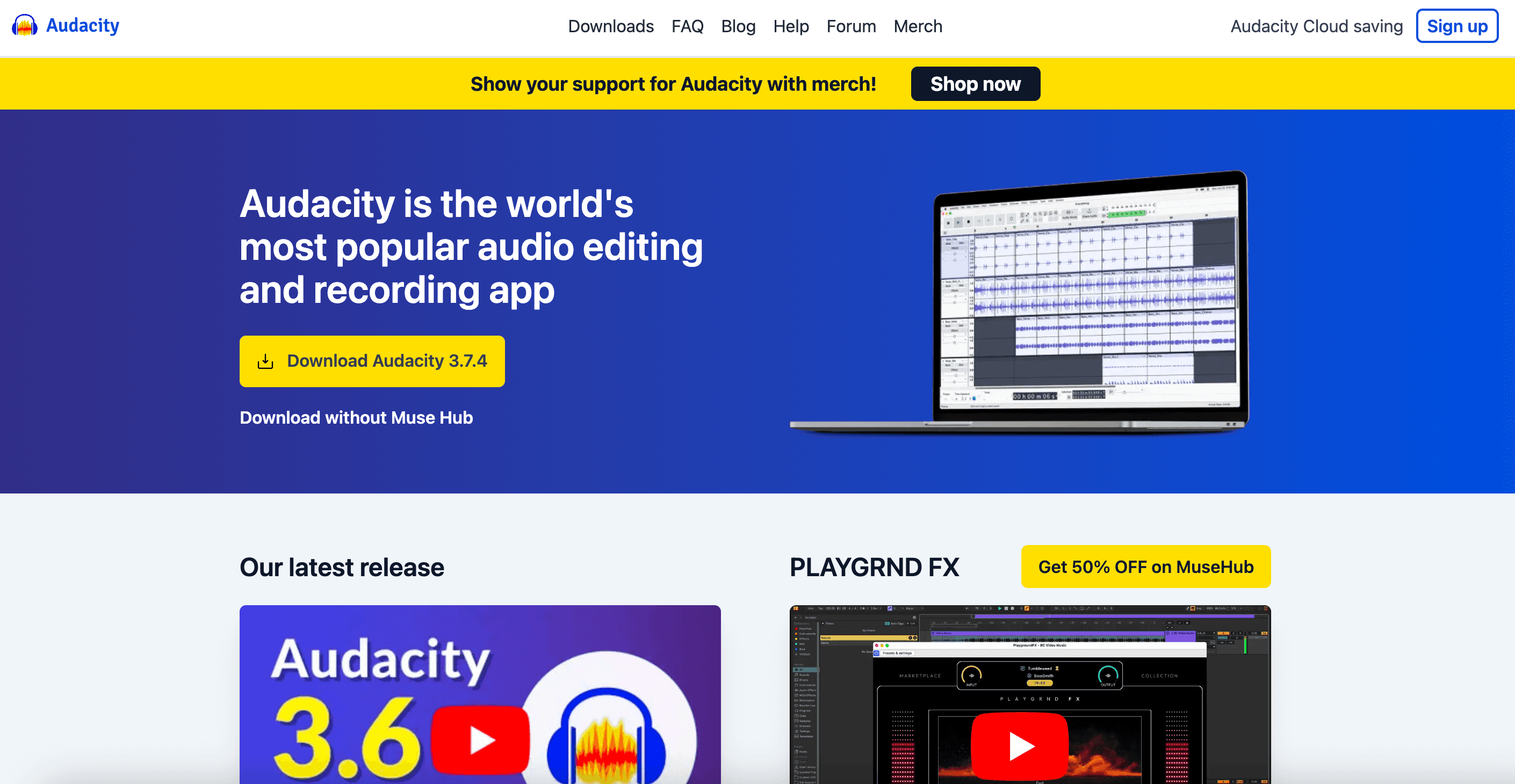
Überblick:
Audacity ist das Schweizer Taschenmesser unter den kostenlosen Audio-Editoren. Es läuft auf Windows, Mac und Linux. Zwar ist es kein reiner Konverter, aber mit Plugin kann es Videos importieren und in fast jedes Audioformat exportieren ().
Hauptfunktionen:
- Importiert viele Videoformate (mit FFmpeg-Plugin)
- Export in MP3, WAV, FLAC, Ogg u.v.m.
- Umfangreiche Bearbeitungsfunktionen (Schneiden, Rauschunterdrückung, Effekte)
- 100 % kostenlos und Open Source
Vorteile:
Leistungsstarke Bearbeitung, keine Kosten, große Community. Ideal für Podcaster, Musiker und alle, die nach dem Extrahieren noch Feinschliff wollen.
Nachteile:
Die Oberfläche kann für Einsteiger abschreckend wirken, und für manche Videoformate braucht man das FFmpeg-Plugin. Nicht optimal für große Mengen.
Ideal für:
Fortgeschrittene Nutzer, Audio-Editoren und Sparfüchse.
2. Freemake Video Converter
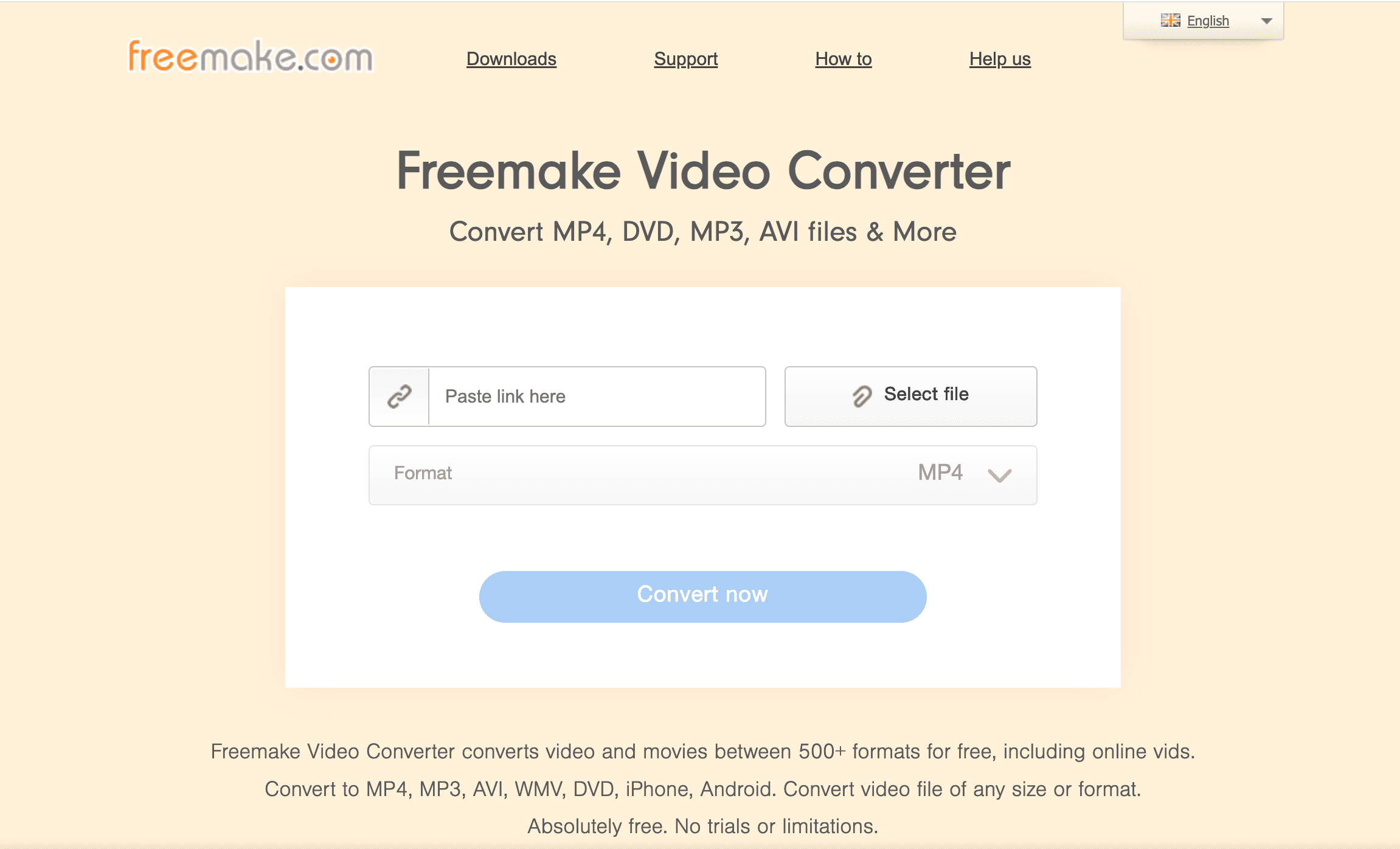
Überblick:
Freemake ist ein Windows-Tool, das auf Einfachheit setzt. Es konvertiert zwischen über 500 Formaten und kann Audio mit wenigen Klicks aus Videos extrahieren ().
Hauptfunktionen:
- Konvertiert Videos in MP3, WMA, WAV u.a.
- Stapelverarbeitung und einfache Bearbeitung (Schneiden, Zusammenfügen)
- Geräteprofile für Kompatibilität
Vorteile:
Sehr benutzerfreundlich, unterstützt viele Formate, kann Audio direkt zu iTunes hinzufügen.
Nachteile:
Die Gratisversion ist auf ca. 3 Minuten pro Datei begrenzt und kann Branding enthalten. Nur für Windows, Installer enthält Werbung.
Ideal für:
Windows-Nutzer, die kurze Clips konvertieren oder für die Vollversion zahlen möchten.
3. Online Audio Converter
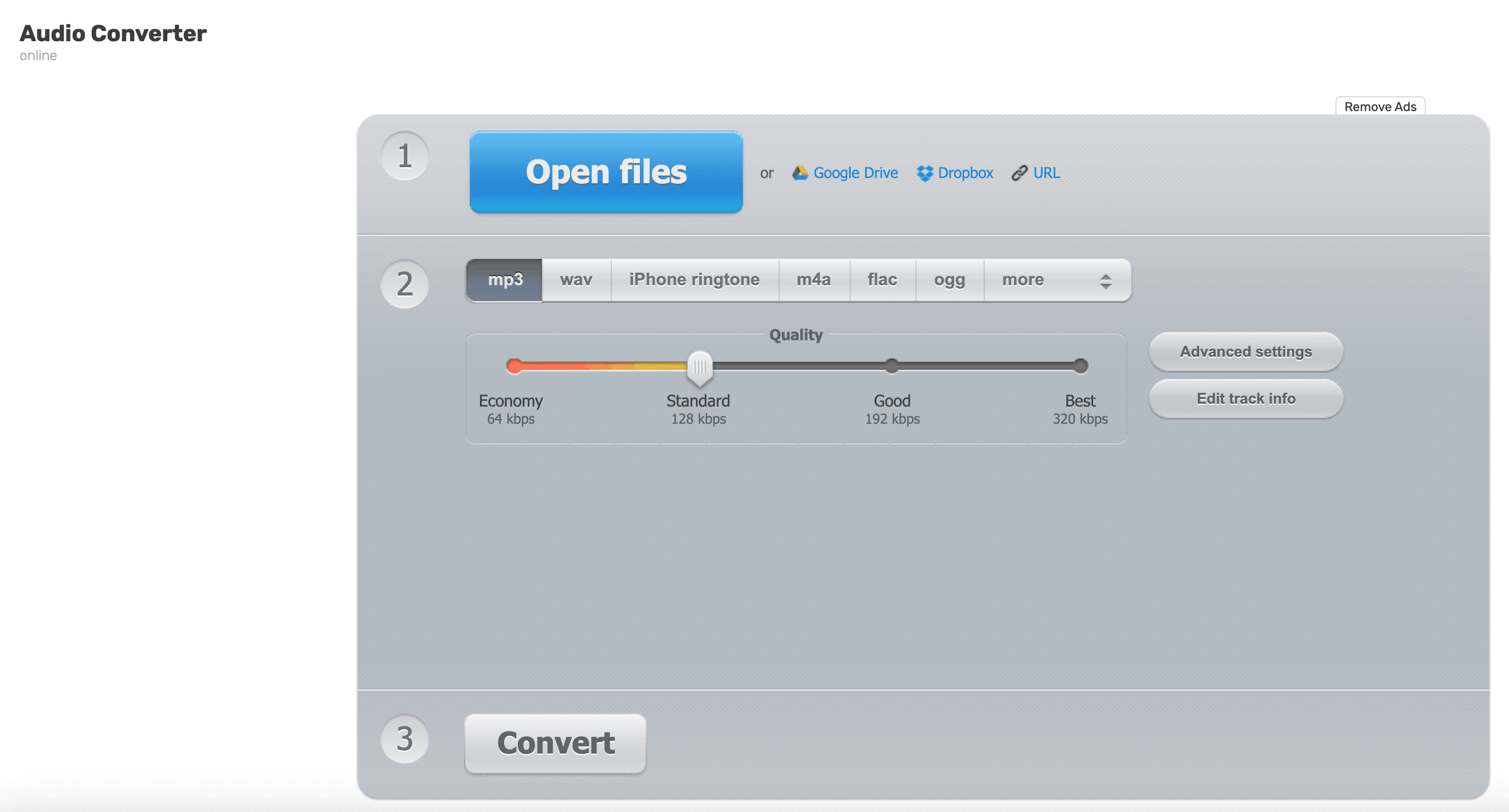
Überblick:
Dieses Webtool ermöglicht das Extrahieren von Audio direkt im Browser – ohne Installation. Perfekt für schnelle Einzelaufgaben oder gesperrte Geräte ().
Hauptfunktionen:
- Uploads bis 4 GB (10 GB mit Premium)
- Export in MP3, WAV, M4A, FLAC, OGG u.a.
- Bitrate, Qualität und Metadaten einstellbar
Vorteile:
Keine Installation, läuft auf jedem System (auch mobil), unterstützt große Dateien. Meist kostenlos.
Nachteile:
Abhängig von der Internetgeschwindigkeit, nicht ideal für sensible Inhalte (da Upload auf Server), wenig Bearbeitungsoptionen.
Ideal für:
Schnelle, seltene Konvertierungen oder Geräte ohne Installationsmöglichkeit.
4. VLC Media Player
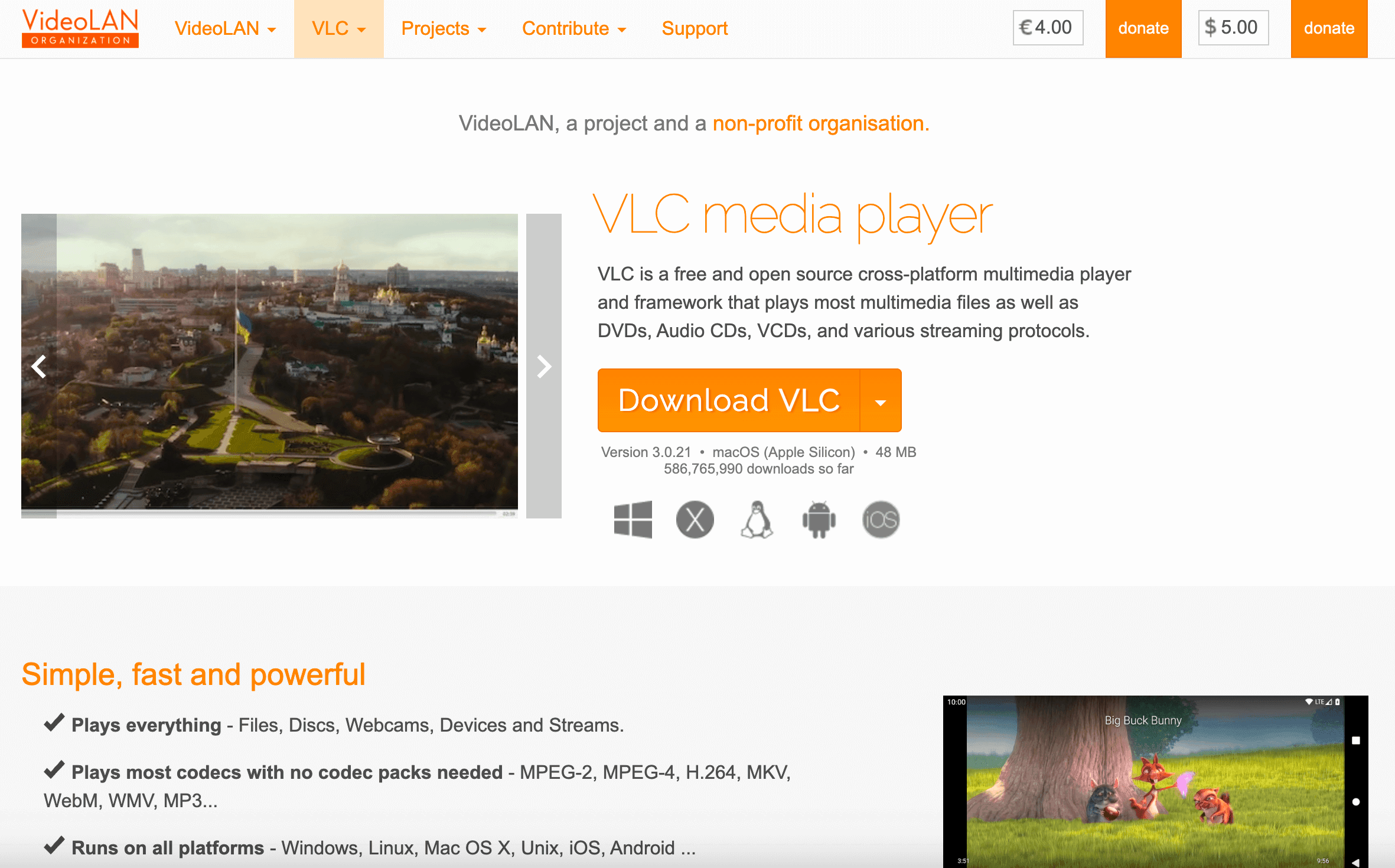
Überblick:
VLC ist nicht nur ein Mediaplayer, sondern auch ein echtes Multitalent für Konvertierungen. Kostenlos, Open Source und läuft auf fast allem ().
Hauptfunktionen:
- Extrahiert Audio über die „Konvertieren/Speichern“-Funktion
- Unterstützt nahezu alle Video- und Audioformate
- Stapelverarbeitung (mit etwas Einrichtung)
Vorteile:
Komplett kostenlos, kommt mit exotischen Formaten klar, oft schon installiert.
Nachteile:
Die Konvertierungsfunktion ist etwas versteckt und nicht sehr einsteigerfreundlich. Keine erweiterten Bearbeitungsoptionen.
Ideal für:
Technikaffine Nutzer, die VLC ohnehin nutzen und eine kostenlose Lösung suchen.
5. VideoProc
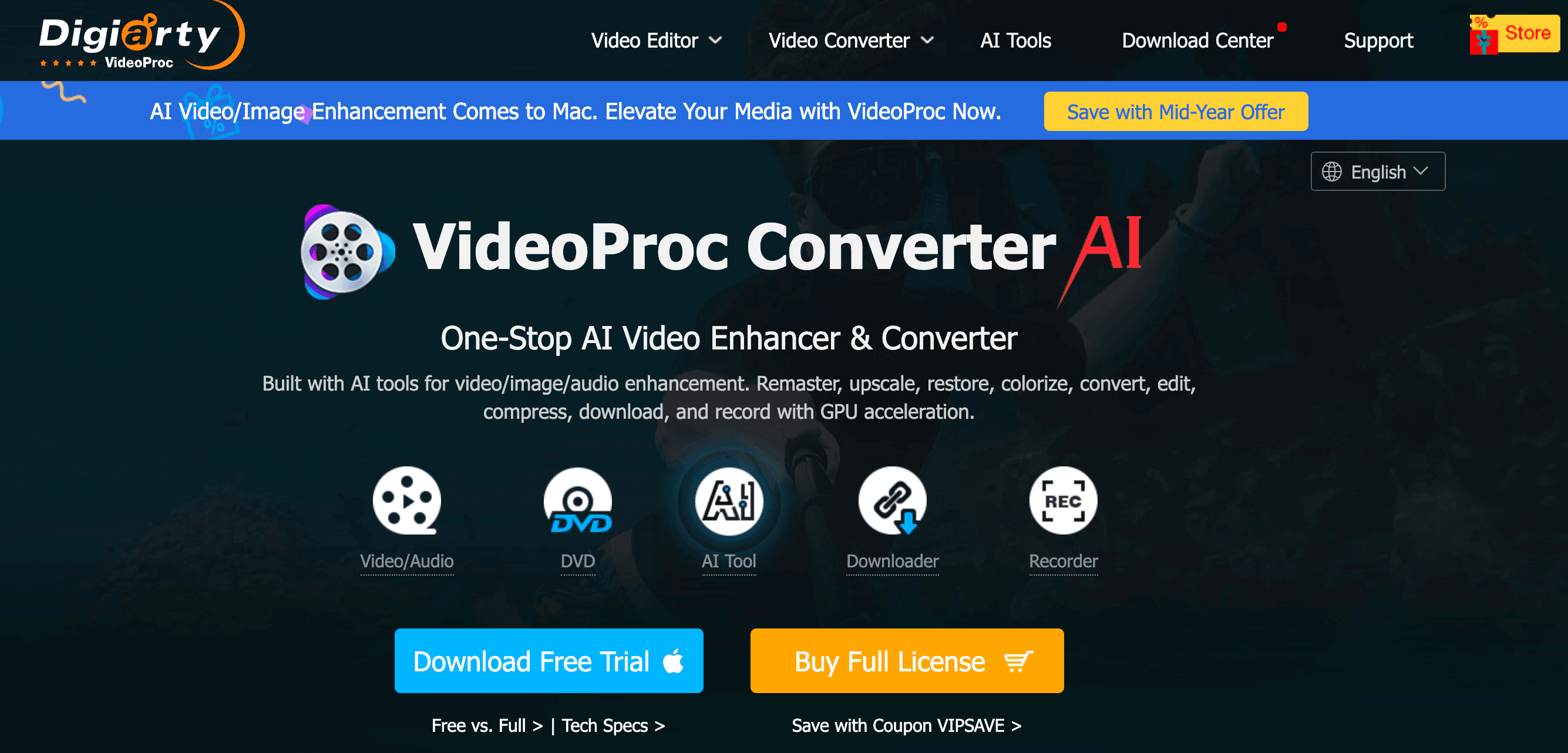
Überblick:
VideoProc ist ein kostenpflichtiges All-in-One-Tool für Windows und Mac, bekannt für extrem schnelle Konvertierungen und Stapelverarbeitung ().
Hauptfunktionen:
- GPU-beschleunigte Konvertierung
- Unterstützt 370+ Formate, Batch-Verarbeitung
- Integrierter YouTube-Downloader
- KI-gestützte Rauschunterdrückung
Vorteile:
Sehr schnell, verarbeitet große Mengen, bietet Bearbeitung und Download.
Nachteile:
Testversion auf 5 Minuten pro Datei begrenzt, Vollversion kostenpflichtig. Nicht für Linux verfügbar.
Ideal für:
Power-User, Content Creators oder Unternehmen mit hohem Bedarf.
6. ClipGrab
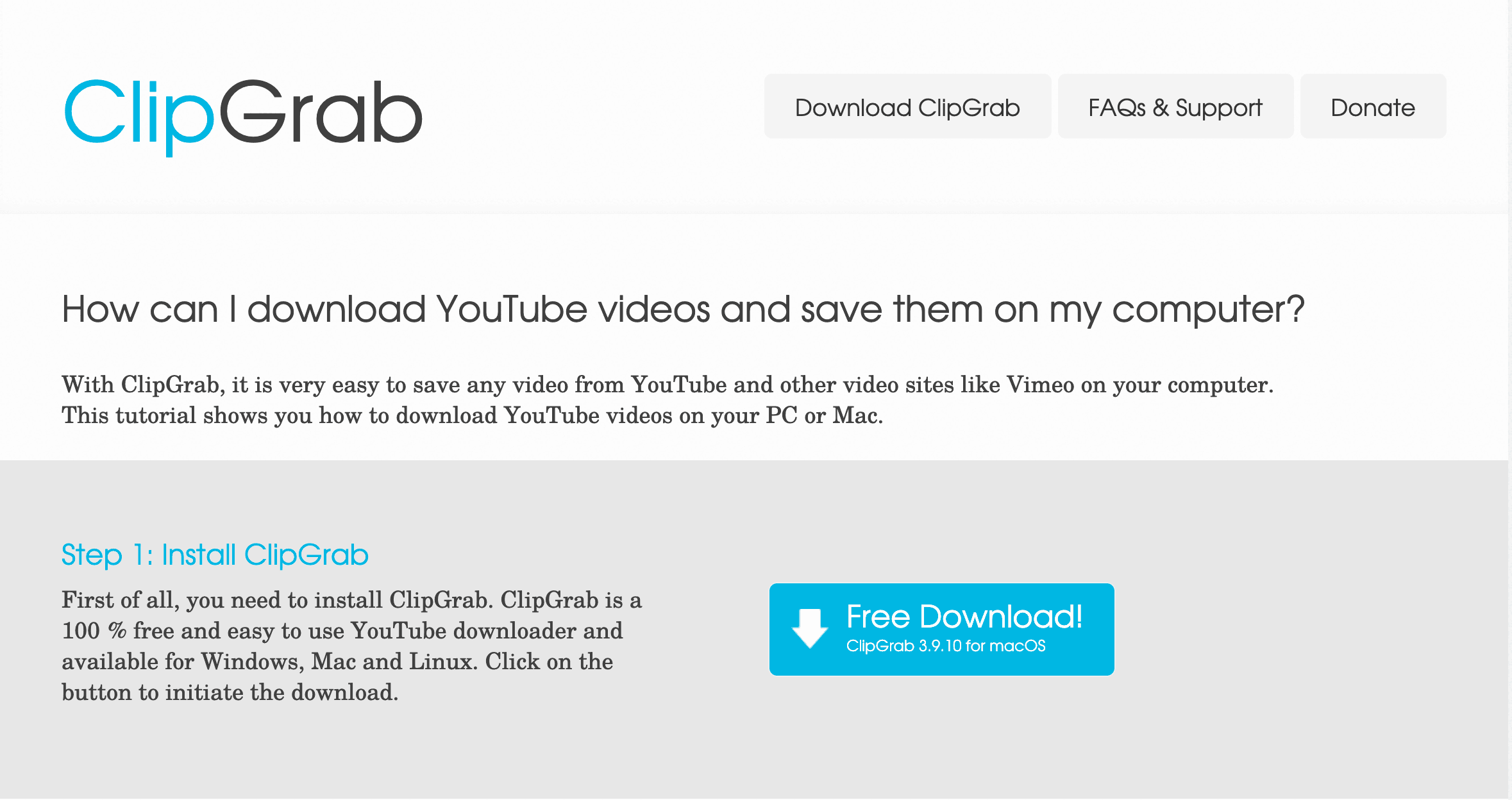
Überblick:
ClipGrab ist ein kostenloses Open-Source-Tool, um Online-Videos (YouTube, Vimeo etc.) direkt als Audio herunterzuladen ().
Hauptfunktionen:
- Download und Konvertierung von Online-Videos in MP3, OGG oder MP4
- Minimalistische Oberfläche
- Unterstützt die wichtigsten Plattformen
Vorteile:
Ideal, um Audio von YouTube in einem Schritt zu bekommen, kostenlos und sehr einfach.
Nachteile:
Nicht für lokale Dateien gedacht, Windows-Installer enthielt früher Adware (nur von offizieller Seite laden). Rechtliche Probleme bei urheberrechtlich geschützten Inhalten möglich.
Ideal für:
Alle, die schnell und unkompliziert Audio aus Online-Videos extrahieren möchten.
7. Wondershare UniConverter
![]()
Überblick:
UniConverter ist ein professionelles, kostenpflichtiges Tool für Windows und Mac mit riesigem Funktionsumfang und Unterstützung für über 1.000 Formate ().
Hauptfunktionen:
- Extrahiert Audio mit Feineinstellungen
- Stapelverarbeitung, Bearbeitung, Kompression, KI-Vocal-Remover
- Direkter Transfer auf Geräte und CD-Brennen
Vorteile:
Umfangreich, schnell, mit gutem Support und regelmäßigen Updates.
Nachteile:
Nur kostenpflichtig (nach Testphase), recht große App. Für einfache Aufgaben überdimensioniert.
Ideal für:
Business-Anwender oder Profis, die eine Komplettlösung suchen.
8. Any Video Converter
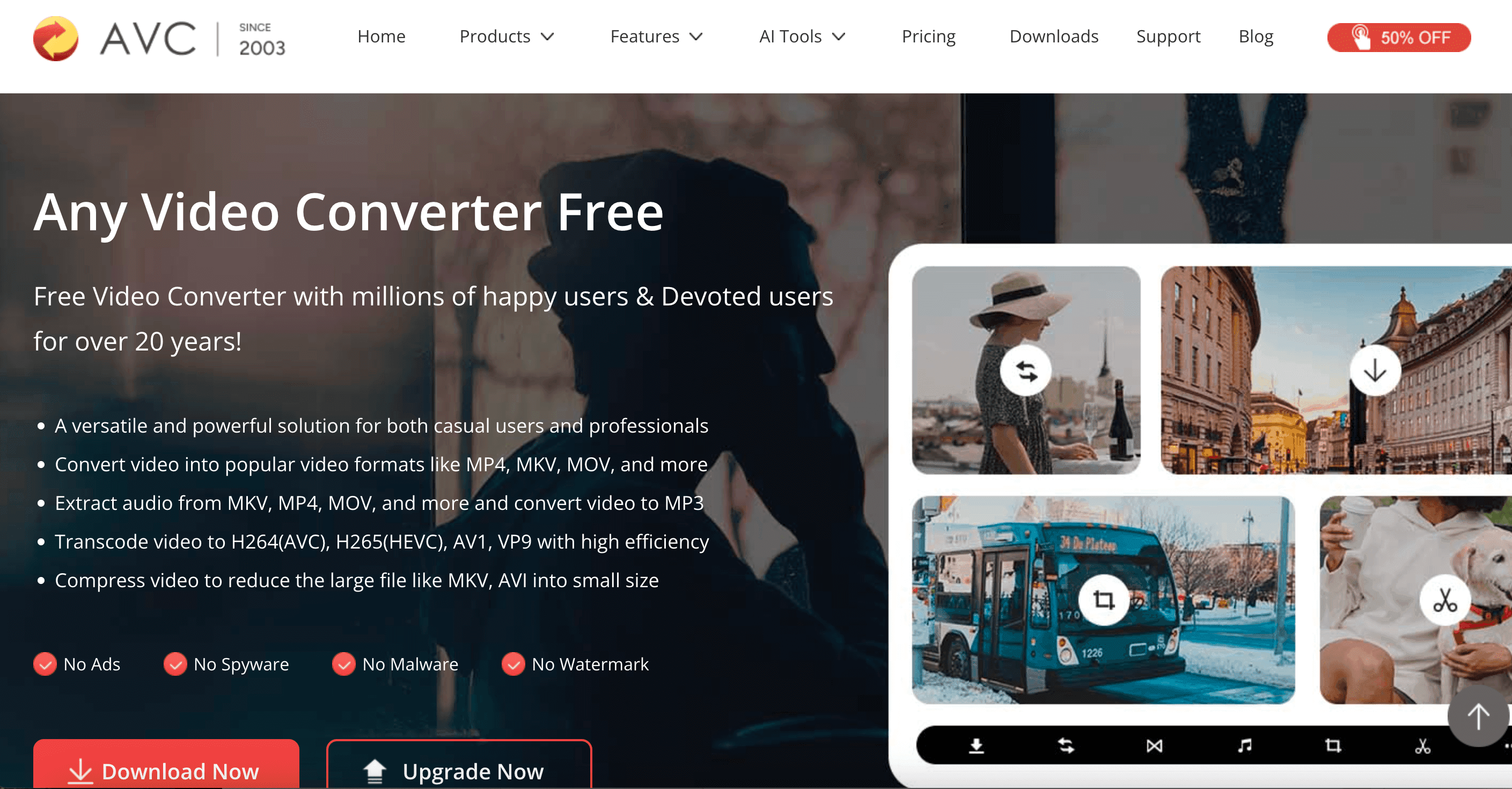
Überblick:
Any Video Converter (AVC) gibt es als Gratis- und Pro-Version. Schon die kostenlose Variante bietet viel: Konvertierung, einfache Bearbeitung und Online-Downloads ().
Hauptfunktionen:
- Konvertiert fast jedes Video in Audio (MP3, FLAC, OGG, WAV etc.)
- Stapelverarbeitung und einfache Bearbeitung
- Keine Wasserzeichen oder Werbung in der Gratisversion
Vorteile:
Kostenlose Version ist sehr leistungsfähig, unterstützt Batch-Konvertierung, Auswahl einzelner Tonspuren möglich.
Nachteile:
Gelegentliche Upgrade-Hinweise, Oberfläche anfangs etwas unübersichtlich.
Ideal für:
Sparfüchse, Studierende oder alle, die ein kostenloses, funktionsreiches Tool suchen.
9. Movavi Video Converter
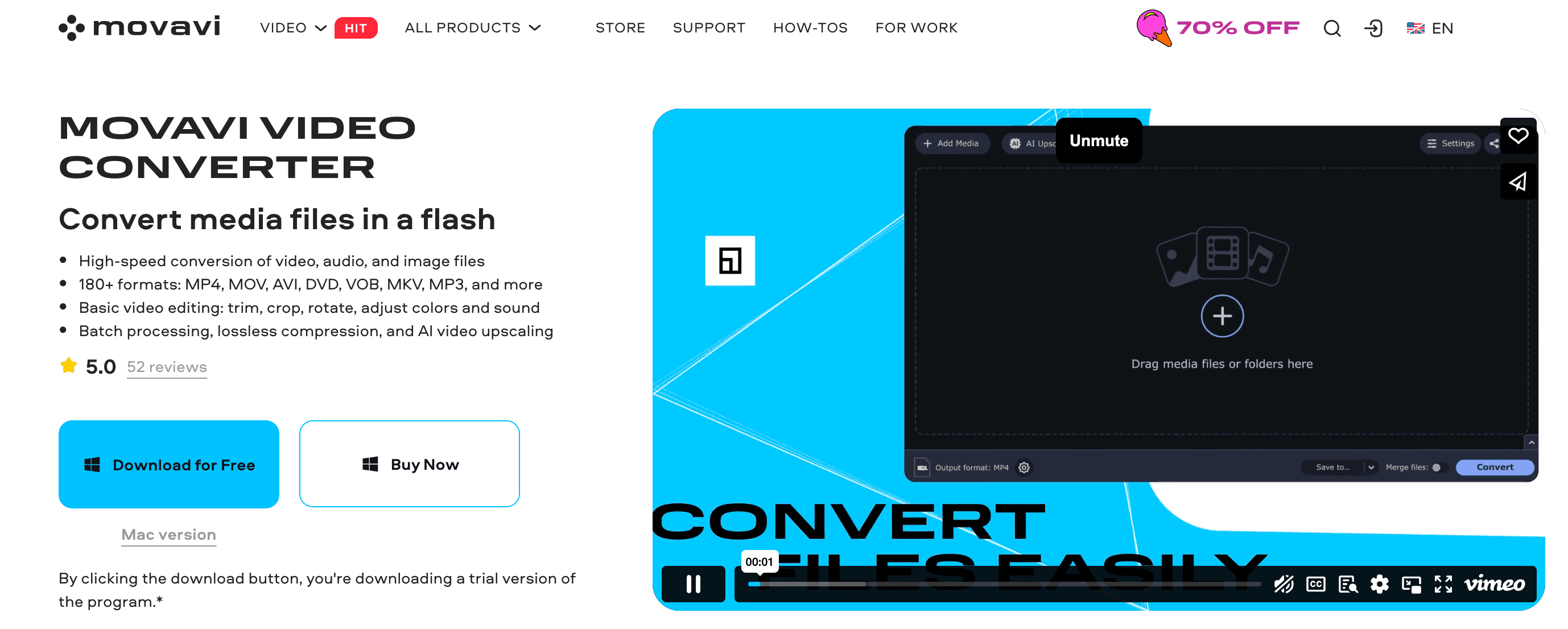
Überblick:
Movavi ist ein kostenpflichtiger Konverter für Windows und Mac, der auf Geschwindigkeit und einfache Bedienung setzt ().
Hauptfunktionen:
- Unterstützt 180+ Formate, GPU-beschleunigt
- Grundlegende Bearbeitung (Schneiden, Komprimieren)
- „Audio speichern“-Funktion für schnelle Extraktion
Vorteile:
Sehr einfach zu bedienen, schnell, zuverlässige Qualität.
Nachteile:
Nach 7 Tagen Testzeit kostenpflichtig, einige Einstellungen eingeschränkt.
Ideal für:
Einsteiger, Büroanwender oder alle, die Wert auf eine unkomplizierte Lösung legen.
10. Audioship
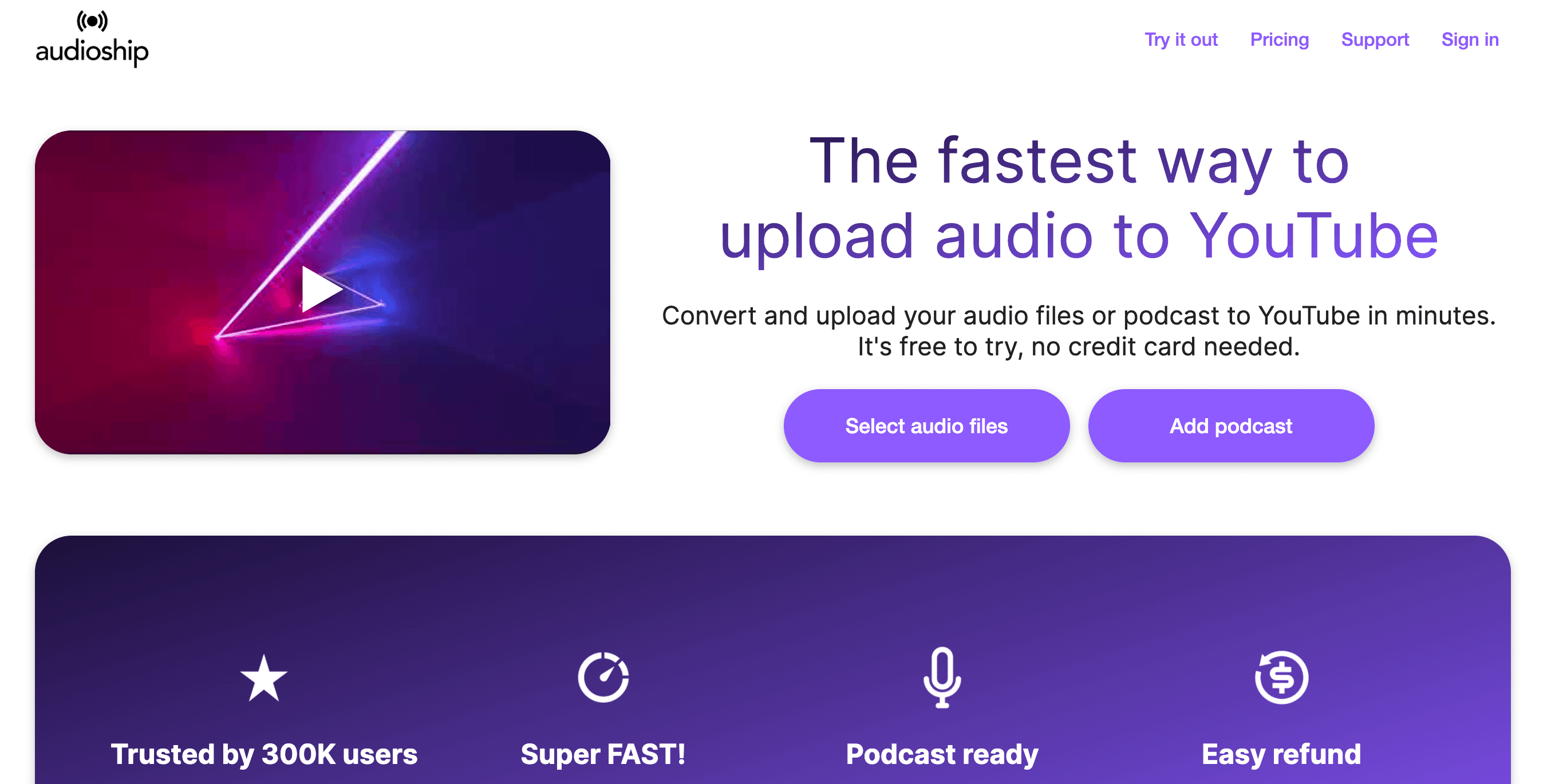
Überblick:
Audioship ist ein Webdienst, der Audiodateien als Video auf YouTube oder Facebook hochlädt. Wer extrahierte Audios auf Videoplattformen teilen will, ist hier richtig ().
Hauptfunktionen:
- Lädt Audiodateien hoch und erstellt ein Video mit Hintergrundbild
- Stapel-Uploads und Podcast-RSS-Feed-Unterstützung
- Funktioniert im Browser
Vorteile:
Automatisiert das Teilen von Audio auf YouTube/Facebook, unterstützt Batch-Uploads, spart Zeit für Podcaster und Musiker.
Nachteile:
Kostenlose Nutzung begrenzt; regelmäßige Nutzung erfordert Abo. Nicht zum Extrahieren, sondern zum Veröffentlichen von Audio.
Ideal für:
Podcaster, Musiker und Content Creators, die ihre Reichweite auf Videoplattformen erhöhen möchten.
Schnellvergleich: Die besten Audio-Extraktionstools im Überblick
| Tool | Plattformen | Preis | Stärken | Ideal für |
|---|---|---|---|---|
| Audacity | Win, Mac, Linux | Kostenlos (Open Source) | Leistungsstarke Bearbeitung, viele Formate | Power-User, Sparfüchse |
| Freemake Converter | Windows | Kostenlos (3 Min.)/Kostenpflichtig | Einfache Bedienung, 500+ Formate | Windows-Nutzer, kurze Clips |
| Online Audio Converter | Web (alle OS) | Kostenlos/Premium | Keine Installation, bis 4GB Dateien | Einzelne, gesperrte Geräte |
| VLC Media Player | Win, Mac, Linux | Kostenlos (Open Source) | Unterstützt alle Formate, auch Player | Technikaffine, VLC-Nutzer |
| VideoProc | Win, Mac | Kostenpflichtig (Test begrenzt) | Sehr schnell, Batch, YouTube-Download | Häufige, große Mengen, Prosumer |
| ClipGrab | Win, Mac, Linux | Kostenlos (Open Source) | Direkt YouTube zu MP3, einfache UI | Online-Videos als Audio |
| Wondershare UniConv | Win, Mac | Kostenpflichtig | 1000+ Formate, Bearbeitung | Business-/Pro-Nutzer |
| Any Video Converter | Win, Mac | Kostenlos/Kostenpflichtig | Kostenlos, viele Funktionen, Batch | Sparfüchse, Studierende |
| Movavi Converter | Win, Mac | Kostenpflichtig (Test begrenzt) | Einfache Bedienung, schnell, Grundfunktionen | Einsteiger, Büro |
| Audioship | Web (alle OS) | Kostenloser Test/ab 8$/Monat | Audio auf YouTube/Facebook hochladen | Podcaster, Creators |
Hinweis: Für Smartphones gibt’s spezielle Apps wie InShot oder CapCut, oder du nutzt ein Webtool direkt am Handy ().
Schritt-für-Schritt: So extrahierst du Audio aus Videos (allgemein)
Egal, welches Tool du nutzt – der Ablauf ist meistens ähnlich. So gehst du vor:
-
Video importieren/öffnen:
Starte das Tool und lade die Videodatei (oder füge bei Online-Tools eine URL ein). Prüfe, ob das Format unterstützt wird ().
-
Audio-Export/Extraktion wählen:
Wähle eine Option wie „In MP3 umwandeln“ oder „Nur Audio“. Lege das gewünschte Audioformat fest (MP3 für Kompatibilität, WAV für Qualität) ().
-
Extraktion/Konvertierung starten:
Klicke auf „Konvertieren“, „Start“ oder „Exportieren“. Warte, bis der Vorgang abgeschlossen ist – meist geht das schnell, außer bei sehr großen Dateien ().
-
Audiodatei speichern/herunterladen:
Speichere die extrahierte Audiodatei auf deinem Gerät. Benenne sie sinnvoll und prüfe, ob sie korrekt abspielt ().
Tipps:
- Kein oder nur teilweiser Ton? Prüfe, ob das Video mehrere Tonspuren hat.
- Bei Synchronisationsproblemen zuerst als WAV extrahieren oder FFmpeg nutzen.
- Ist der Ton zu leise, kannst du ihn in Audacity oder einem anderen Editor normalisieren oder verstärken.
Tipps für bessere Audio-Extraktion
Audio zu extrahieren ist das eine – aber richtig guten Klang zu bekommen, ist nochmal eine andere Nummer. Hier meine Erfahrungen:
- Das richtige Format wählen: MP3 reicht für die meisten Zwecke; WAV oder FLAC bieten höchste Qualität (). Aus einer schlechten Quelle wird aber auch WAV kein Wunder machen.
- Schneiden und Bearbeiten: Unnötige Passagen, Stille oder Störgeräusche entfernen. Die meisten Tools bieten Grundfunktionen, Audacity ist für Feinschliff ideal.
- Rauschen reduzieren: Nutze Rauschunterdrückung oder KI-Tools für klareren Klang, besonders bei Vorträgen oder Webinaren ().
- Urheberrecht beachten: Extrahiere nur Audio aus Inhalten, für die du Rechte hast – vor allem, wenn du sie veröffentlichen oder monetarisieren willst ().
- Metadaten ergänzen: Füge Titel, Autor und Quelle als Tags hinzu, um die Dateien besser zu organisieren.
- Auf Zielplattform testen: Prüfe, ob die Audiodatei auf der gewünschten Plattform (Podcast-Host, E-Learning etc.) korrekt abspielt.
- Originalvideo aufbewahren: Lösche die Quelle erst, wenn du mit dem Audio zufrieden bist.
Wann lohnt sich Thunderbit für Audio- und Datenextraktion?
Was, wenn du nicht nur aus einem Video, sondern aus einer ganzen Videobibliothek auf einer Website Audio extrahieren willst? Oder wenn du neben Ton auch Titel, Beschreibungen und Bilder brauchst – alles auf einmal? Genau hier kommt ins Spiel.
Thunderbit ist ein , der viel mehr kann als klassische Audio-Extraktoren. Wann ist Thunderbit die bessere Wahl?
- Audio aus vielen Webseiten-Videos extrahieren:
Wenn du Audio aus Dutzenden oder Hunderten Videos (z.B. Online-Kurse, Konferenzarchive, Podcast-Sammlungen) brauchst, automatisiert Thunderbit den Prozess. Es findet alle Video-URLs, besucht jede Seite und extrahiert den Ton oder liefert Download-Links – das spart dir richtig viel Zeit. - Audio-Extraktion in Daten-Workflows integrieren:
Thunderbit kann nicht nur Audio, sondern auch Titel, Sprecher, Beschreibungen u.v.m. extrahieren und alles in strukturierte Tabellen (Excel, Google Sheets, Notion, Airtable) ausgeben. - Wiederkehrende Aufgaben automatisieren:
Du willst regelmäßig Audio von einer Website ziehen? Thunderbit kann Scraping-Jobs planen, sodass du keine neuen Uploads verpasst. - Mehr als nur Audio extrahieren:
Thunderbit kann auch Bilder, PDFs, E-Mails, Telefonnummern und mehr extrahieren – ein echtes Multitalent für Webdaten. - No-Code, einfach zu bedienen:
Du musst nicht programmieren. Beschreibe einfach auf Deutsch, was du willst, und Thunderbits KI richtet den Workflow ein.
Wann solltest du Thunderbit NICHT nutzen?
Wenn du nur aus einem einzelnen Video den Ton brauchst, geht’s mit einem der oben genannten Tools schneller. Thunderbit spielt seine Stärken bei großen Mengen, Automatisierung und Datenintegration aus.
Du willst Thunderbit in Aktion sehen? Schau dir die an oder stöbere im nach weiteren Tipps.
Fazit: Das richtige Tool für deine Audio-Extraktion finden
Audio aus Videos zu extrahieren ist längst keine Aufgabe mehr nur für Technikfreaks. Egal ob Podcaster, Marketer, Student oder einfach jemand, der einen neuen Klingelton will – es gibt für jeden Anspruch und jedes Budget das passende Tool.
Das Wichtigste auf einen Blick:
- Anwendungsfall klären: Einzelne Datei? Nutze einen Online-Konverter oder VLC. Viele Videos? VideoProc oder Any Video Converter. Automatisierung oder Datenscraping? Thunderbit ist die Lösung.
- Komfortlevel beachten: Einsteiger werden Movavi oder Online Audio Converter mögen. Fortgeschrittene greifen zu Audacity oder VLC.
- Plattform und Preis vergleichen: Es gibt tolle Gratis-Tools, aber kostenpflichtige bieten oft mehr Funktionen und Geschwindigkeit.
- Ausgabeformat bedenken: Für den Privatgebrauch reicht meist MP3. Für professionelle Projekte auf Qualität und rechtliche Klarheit achten.
Es gibt nicht das eine „beste“ Tool – sondern das beste für deinen Workflow. Probier verschiedene Optionen aus, finde deinen Favoriten und schon bald extrahierst du Audio wie ein Profi (oder zumindest ohne Panikattacke um 1 Uhr nachts).
Und falls du jemals Audio, Bilder und Daten in großem Stil extrahieren willst, probiere aus. Viel Erfolg beim Extrahieren – und möge dein Sound immer klar, knackig und rechtlich einwandfrei sein.
Häufige Fragen (FAQ)
1. Warum sollte man Audio aus Videos extrahieren?
Das Extrahieren von Audio ist für viele private und berufliche Zwecke praktisch – etwa um Webinare als Podcasts zu nutzen, Songs aus Videos zu speichern, Klingeltöne zu erstellen oder Vorlesungen unterwegs zu hören. So werden Inhalte flexibler, mobiler und vielseitig nutzbar.
2. Welche Tools sind besonders einsteigerfreundlich?
Tools wie Online Audio Converter, Movavi Video Converter und Freemake Video Converter sind besonders leicht zu bedienen. Sie bieten einfache Oberflächen und schnelle Konvertierung – ganz ohne Technikkenntnisse.
3. Gibt es kostenlose Tools mit vielen Funktionen?
Ja. Audacity, VLC Media Player und ClipGrab sind kostenlos und Open Source, unterstützen viele Formate und bieten auch Bearbeitungsfunktionen – ideal für alle mit kleinem Budget.
4. Worauf sollte ich bei einem Audio-Extraktionstool achten?
Wichtige Kriterien sind einfache Bedienung, unterstützte Formate, Geschwindigkeit, Plattform, Preis und Zusatzfunktionen wie Rauschunterdrückung oder Schnitt. Das beste Tool hängt von deinen Anforderungen und deinem Know-how ab.
5. Wann ist Thunderbit die bessere Wahl?
Thunderbit lohnt sich, wenn du Audio aus vielen Videos extrahieren oder Aufgaben wie das Sammeln von Audio, Titeln und Metadaten automatisieren willst. Besonders bei großen Projekten, wiederkehrenden Extraktionen oder Integration in Daten-Workflows ist Thunderbit ideal.
Mehr erfahren: